Высококлассная обрезка
Все компьютерные инструменты обрезки, с которыми мне приходилось сталкиваться, работают одинаково неправильным образом. Пользователь щелкает мышью и растягивает прямоугольный контур. Щелчок происходит в левом верхнем углу области отсечения, а точка, где заканчивается движение, становится правым нижним углом области. Все, что находится вне области, удаляется, а фрагмент внутри области становится новым изображением. Метод быстрый, простой, легкий в реализации, доступный для понимания. Тяжеловесная графическая программа Photoshop тоже использует этот способ. Тем не менее, способ имеет серьезные недостатки. Прежде всего, он дает низкую точность – область следует выделять одним четким движением. При этом весьма вероятно, что, определив три стороны области, пользователь не сможет определить верно четвертую, не затрагивая одну или несколько корректно размеченных сторон. Кроме того, необратимость операции означает, что программа может сохранить два различных варианта обрезки одного изображения.
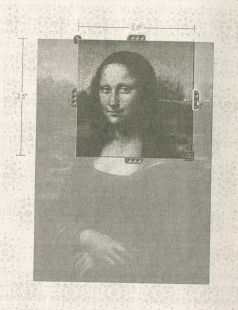
Наш вариант инструмента решил обе проблемы простыми для освоения и понимания способами. На каждой из четырех сторон отсканированного изображения присутствует постоянно видимый якорь линии обрезки. Якорь является наглядным инструментом непосредственного манипулирования. Теперь Чеду достаточно щелкнуть по якорю и потащить за него, чтобы получить мгновенный и соответствующий действию наглядный отклик, оценить последствия своих действий. По мере перемещения якоря часть изображения, оставленная «за бортом», меняет свой цвет на призрачно-серый. Становится очевидно, что происходит обрезка изображения, но также ясно, что обрезка еще не произошла необратимо. Чед может так же легко перетащить якорь на прежнее место и таким образом восстановить фрагмент изображения.
Перемещая один якорь, Чед сразу понимает, что четыре стороны области обрезки независимы, что перемещение одной стороны не затрагивает три другие. Он может корректировать и изменять область обрезки, пока не получит нужный результат. Совсем другое ощущение оставляют традиционные инструменты обрезки, где процесс модален, необратим, должен выполняться одним идеальным движением. Очень немногие пользователи компьютеров обладают нужной ловкостью рук, позволяющей выполнить хорошо такое движение. И Чед определенно не входит в их число. Более того, обрезка должна быть наглядной и, как правило, итеративной. Даже художникам требуется несколько попыток, чтобы добиться нужного результата. Старые инструменты просто не поддерживали такой подход. А тот, что мы создали для Logitech, делал это замечательно.
Даже окончательный выбор Чеда не делал обрезку необратимой. Текущие настройки области обрезки считались просто свойством изображения, а изображение всегда хранилось в полном объеме (отдельный пункт меню позволял сделать обрезку необратимой, если требовалась экономия дискового пространства). Так что Чед мог отсканировать фотографию своей семьи, усечь изображение, исключив всех, кроме кого-то одного, например матери, а результат использовать в домашней работе и потом, месяца через три, вернуться к той же фотографии и изменить область обрезки, включив в результат только отца, и его фотографию поместить затем в письмо. Любая другая программа сканирования заставила бы Чеда повторно сканировать изображение.
Высококлассное изменение размеров
Изменение размера изображения в большинстве графических программ означает ввод размеров в диалоговом окне. Диалог допускает высокую точность значений и позволяет растягивать изображение, меняя пропорции, однако точность требуется редко, а непропорциональное масштабирование редко когда оказывается желанным. Предлагая то, что не требуется, диалог не предлагает того, что необходимо: возможности понять, насколько большим или маленьким будет новое изображение. Инструмент масштабирования должен быть наглядным.
Наше решение: небольшой красный уголок, располагающийся в правом нижнем углу отсканированного изображения. При наведении курсора уголок едва заметно меняется в размерах, увеличивается на пару пикселов. Это я и называю «активным откликом», он показывает Малкольму, что объект поддается прямому манипулированию. Если Малкольм щелкнет мышью и потащит за красный уголок, изображение (в реальном времени) станет больше или меньше, в зависимости от направления движения уголка. Изображение всегда сохраняет правильную пропорцию. Непропорциональное масштабирование – это уже работа Магнума, который для таких целей применяет Photoshop.
Информативности инструменту масштабирования добавляют размерные линии, произрастающие из сторон изображения. Значения на линиях также изменяются в реальном времени, позволяя Малкольму при масштабировании мгновенно получать численную информацию о точных размерах изображения. Пункт меню позволяет Малкольму назначить и размерные единицы – пикселы, метрическую систему или имперскую.
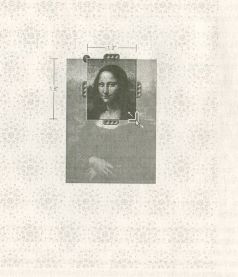
Высококлассный поворот изображения
Графические программы обычно позволяют вращать отсканированное изображение. Вот три базовых применения этой функции:
• Вращение фрагментов изображений с целью изменения композиции.
• Придание нужной ориентации изображению, которое сканировалось с небольшим отклонением от вертикальной ориентации.
• Придание нужной ориентации перевернутому или перекошенному изображению.
В большинстве программ для сканеров, к которым относится и предшественник Peacock, реализован инструмент вращения, посредством которого пользователь может решать все три задачи. Мы посмотрели на всю эту мощь и сложность с точки зрения Чеда, Малкольма и Магнума, после чего решили избрать совершенно иной подход.
Первую задачу мы сразу вычеркнули из списка. Такая функция могла бы пригодиться только художнику, а художников среди наших пользователей не нашлось. Ближе всех Магнум, а он обратился бы к мощной функции поворота пакета Photoshop.
А вторая – выравнивание – не может получаться хорошо из-за ограничений технологии. Практически все растрирующие устройства, такие как видеоэкраны, сканеры, принтеры, визуализируют прямые линии, отклоненные от горизонтали или вертикали на один – два градуса, в виде жутких зазубренных линий. Такую линию не распрямить никакой компьютерной обработкой, а стандартная функция поворота в таком случае создает головокружительные оптические иллюзии. Лекарство хуже болезни. Хуже того, программный код, выполняющий поворот изображения на пару градусов, отличается большой сложностью и изощренностью. В большинстве других сканирующих продуктов эта абсурдно бесполезная функция с гордостью выпячивается – прекрасная иллюстрация того, что По Бронсон назвал слепотой, улучшающей зрение разработчиков программного обеспечения.
Если изображение отсканировано с одно-двухградусным отклонением, то быстрее, лучше и проще скорректировать его расположение и отсканировать повторно. Сканирующее устройство не просто поддерживает такое решение своими точными механизмами и высокой скоростью, но и с самого начала практически исключает возможность ошибки.
Третий вариант – изменение ориентации. Можно случайно отсканировать изображение вверх ногами или «уронив» его набок. Программным способом можно легко и быстро повернуть изображение на 90, 180 или 270 градусов, сориентировав его правильно.
Поэтому мы спроектировали инструмент «переориентации» вместо инструмента «вращения» и снова приложили все усилия для создания лучшего варианта. В правом верхнем углу отсканированного изображения присутствует синий кружок, сходный с красным уголком инструмента масштабирования. Если расположить курсор над кружком, кружок слегка увеличивается в размерах, снова намекая на активность.